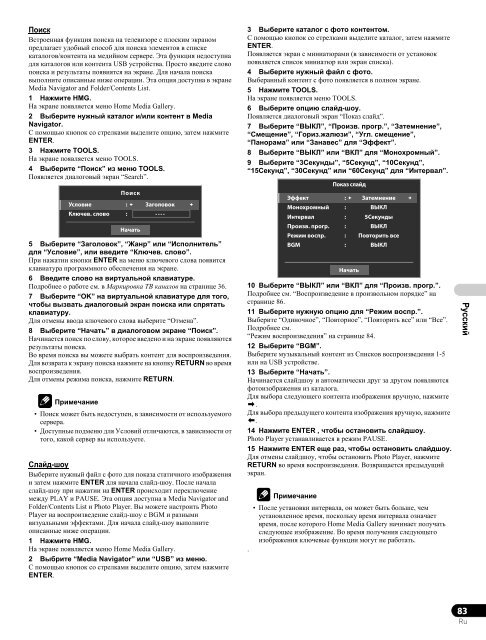Pioneer KRP-500A - User manual - espagnol, italien, néerlandais, russe
Pioneer KRP-500A - User manual - espagnol, italien, néerlandais, russe
Pioneer KRP-500A - User manual - espagnol, italien, néerlandais, russe
Create successful ePaper yourself
Turn your PDF publications into a flip-book with our unique Google optimized e-Paper software.
Поиск<br />
Встроенная функция поиска на телевизоре с плоским экраном<br />
предлагает удобный способ для поиска элементов в списке<br />
каталогов/контента на медийном сервере. Эта функция недоступна<br />
для каталогов или контента USB устройства. Просто введите слово<br />
поиска и результаты появиятся на экране. Для начала поиска<br />
выполните описанные ниже операции. Эта опция доступна в экране<br />
Media Navigator and Folder/Contents List.<br />
1 Нажмите HMG.<br />
На экране появляется меню Home Media Gallery.<br />
2 Выберите нужный каталог и/или контент в Media<br />
Navigator.<br />
С помощью кнопок со стрелками выделите опцию, затем нажмите<br />
ENTER.<br />
3 Нажмите TOOLS.<br />
На экране появляется меню TOOLS.<br />
4 Выберите “Поиск” из меню TOOLS.<br />
Появляется диалоговый экран “Search”.<br />
3 Выберите каталог с фото контентом.<br />
С помощью кнопок со стрелками выделите каталог, затем нажмите<br />
ENTER.<br />
Появляется экран с миниатюрами (в зависимости от установок<br />
появляется список миниатюр или экран списка).<br />
4 Выберите нужный файл с фото.<br />
Выберанный контент с фото появляется в полном экране.<br />
5 Нажмите TOOLS.<br />
На экране появляется меню TOOLS.<br />
6 Выберите опцию слайд-шоу.<br />
Появляется диалоговый экран “Показ слайд”.<br />
7 Выберите “ВЫКЛ”, “Произв. прогр.”, “Затемнение”,<br />
“Смещение”, “Гориз.жалюзи”, “Угл. смещение”,<br />
“Панорама” или “Занавес” для “Эффект”.<br />
8 Выберите “ВЫКЛ” или “ВКЛ” для “Монохромный”.<br />
9 Выберите “3Секунды”, “5Секунд”, “10Секунд”,<br />
“15Секунд”, “30Секунд” или “60Секунд” для “Интервал”.<br />
5 Выберите “Заголовок”, “Жанр” или “Исполнитель”<br />
для “Условие”, или введите “Ключев. слово”.<br />
При нажатии кнопки ENTER на меню ключевого слова появится<br />
клавиатура программного обеспечения на экране.<br />
6 Введите слово на виртуальной клавиатуре.<br />
Подробнее о работе см. в Маркировка ТВ каналов на странице 36.<br />
7 Выберите “OK” на виртуальной клавиатуре для того,<br />
чтобы вызвать диалоговый экран поиска или спрятать<br />
клавиатуру.<br />
Для отмены ввода ключевого слова выберите “Отмена”.<br />
8 Выберите “Начать” в диалоговом экране “Поиск”.<br />
Начинается поиск по слову, которое введено и на экране появляются<br />
результаты поиска.<br />
Во время поиска вы можете выбрать контент для воспроизведения.<br />
Для возврата к экрану поиска нажмите на кнопку RETURN во время<br />
воспроизведения.<br />
Для отмены режима поиска, нажмите RETURN.<br />
Примечание<br />
• Поиск может быть недоступен, в зависимости от используемого<br />
сервера.<br />
• Доступные подменю для Условий отличаются, в зависимости от<br />
того, какой сервер вы используете.<br />
Слайд-шоу<br />
Выберите нужный файл с фото для показа статичного изображения<br />
и затем нажмите ENTER для начала слайд-шоу. После начала<br />
слайд-шоу при нажатии на ENTER происходит переключение<br />
между PLAY и PAUSE. Эта опция доступна в Media Navigator and<br />
Folder/Contents List и Photo Player. Вы можете настроить Photo<br />
Player на воспроизведение слайд-шоу с BGM и разными<br />
визуальными эффектами. Для начала слайд-шоу выполните<br />
описанные ниже операции.<br />
1 Нажмите HMG.<br />
На экране появляется меню Home Media Gallery.<br />
2 Выбрите “Media Navigator” или “USB” из меню.<br />
С помощью кнопок со стрелками выделите опцию, затем нажмите<br />
ENTER.<br />
10 Выберите “ВЫКЛ” или “ВКЛ” для “Произв. прогр.”.<br />
Подробнее см. “Воспроизведение в произвольном порядке” на<br />
странице 86.<br />
11 Выберите нужную опцию для “Режим воспр.”.<br />
Выберите “Одиночное”, “Повторное”, “Повторить все” или “Все”.<br />
Подробнее см.<br />
“Режим воспроизведения” на странице 84.<br />
12 Выберите “BGM”.<br />
Выберите музыкальный контент из Списков воспроизведения 1-5<br />
или на USB устройстве.<br />
13 Выберите “Начать”.<br />
Начинается слайдшоу и автоматически друг за другом появляются<br />
фотоизображения из каталога.<br />
Для выбора следующего контента изображения вручную, нажмите<br />
.<br />
Для выбора предыдущего контента изображения вручную, нажмите<br />
.<br />
14 Нажмите ENTER , чтобы остановить слайдшоу.<br />
Photo Player устанавливается в режим PAUSE.<br />
15 Нажмите ENTER еще раз, чтобы остановить слайдшоу.<br />
Для отмены слайдшоу, чтобы остановить Photo Player, нажмите<br />
RETURN во время воспроизведения. Возвращается предыдущий<br />
экран.<br />
Примечание<br />
• После установки интервала, он может быть больше, чем<br />
установленное время, поскольку время интервала означает<br />
время, после которого Home Media Gallery начинает получать<br />
следующее изображение. Во время получения следующего<br />
изображения ключевые функции могут не работать.<br />
.<br />
Русский<br />
83<br />
Ru